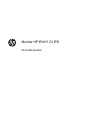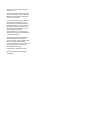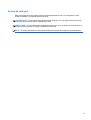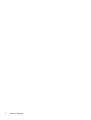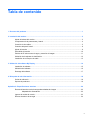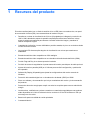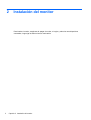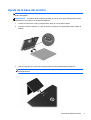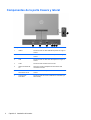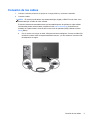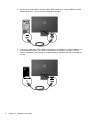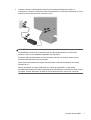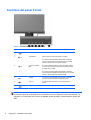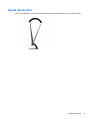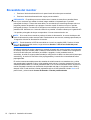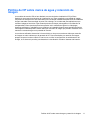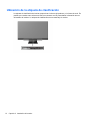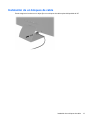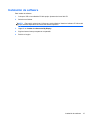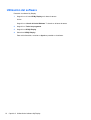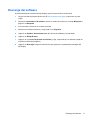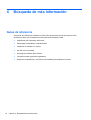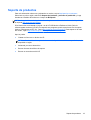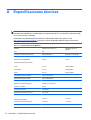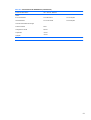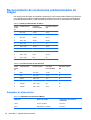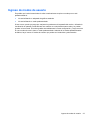HP ENVY 24 23.8-inch IPS Monitor with Beats Audio Manual de usuario
- Categoría
- Televisores
- Tipo
- Manual de usuario
Este manual también es adecuado para

Monitor HP ENVY 23 IPS
Guía del usuario

© 2013, Hewlett-Packard Development
Company, L.P.
Microsoft, Windows y Windows Vista son
marcas comerciales o marcas registradas
de Microsoft Corporation en los Estados
Unidos y/o otros países.
Las únicas garantías para los productos y
servicios de HP se establecen en las
declaraciones de garantía expresas que
acompañan a tales productos y servicios.
Ninguna información contenida en este
documento debe interpretarse como una
garantía adicional. HP no se
responsabilizará por errores técnicos o
editoriales ni por omisiones contenidas en
el presente documento.
Este documento incluye información de
propiedad protegida por las leyes de
derechos de autor. Ninguna parte de este
documento puede ser fotocopiada,
reproducida o traducida a otro idioma sin el
previo consentimiento por escrito de
Hewlett-Packard Company.
Primera edición: septiembre de 2013
Número de referencia del documento:
734538-E51

Acerca de esta guía
Esta guía proporciona información sobre las características del monitor, su configuración, cómo
utilizar el software y las especificaciones técnicas.
¡ADVERTENCIA! El texto presentado de esta forma indica que, si no se siguen las instrucciones,
se pueden producir daños físicos o pérdida de la vida.
PRECAUCIÓN: El texto presentado de esta forma indica que, si no se siguen las instrucciones, se
pueden producir daños en el equipo o pérdida de información.
NOTA: El texto presentado de esta manera proporciona información importante complementaria.
iii

iv Acerca de esta guía

Tabla de contenido
1 Recursos del producto ................................................................................................................................... 1
2 Instalación del monitor ................................................................................................................................... 2
Ajuste de la base del monitor ............................................................................................................... 3
Componentes de la parte trasera y lateral ........................................................................................... 4
Conexión de los cables ........................................................................................................................ 5
Controles del panel frontal ................................................................................................................... 8
Ajuste del monitor ................................................................................................................................. 9
Encendido del monitor ........................................................................................................................ 10
Política de HP sobre marca de agua y retención de imagen ............................................................. 11
Ubicación de la etiqueta de clasificación ............................................................................................ 12
Instalación de un bloqueo de cable .................................................................................................... 13
3 Utilización del software My Display ............................................................................................................ 14
Instalación de software ....................................................................................................................... 15
Utilización del software ....................................................................................................................... 16
Descarga del software ........................................................................................................................ 17
4 Búsqueda de más información .................................................................................................................... 18
Guías de referencia ............................................................................................................................ 18
Soporte de productos ......................................................................................................................... 19
Apéndice A Especificaciones técnicas .......................................................................................................... 20
Reconocimiento de resoluciones predeterminadas de imagen .......................................................... 22
Adaptador de alimentación ................................................................................................ 22
Ingreso de modos de usuario ............................................................................................................. 23
Recurso de ahorro de energía ........................................................................................................... 24
v

vi

1 Recursos del producto
El monitor retroiluminado (con un diodo de emisión de luz o LED) tiene una matriz activa, con panel
de conmutación In-Plane (IPS). Las características del monitor incluyen:
●
Pantalla con un área de visualización de 58,4 cm (23 pulgadas) en la diagonal y resolución de
1920 x 1080, además de soporte de pantalla completa para resoluciones inferiores; Incluye
ajuste de escala personalizado para obtener el tamaño máximo de imagen y mantener la
relación de aspecto original
● Capacidad de inclinación y buena visibilidad en posición sentada, de pie o en movimiento desde
un lado al otro del monitor
●
La tecnología IPS ofrece amplios ángulos de visualización con colores que mantienen su
estabilidad
●
Entrada de señal de vídeo compatible con VGA analógico
●
Entrada de señal de vídeo compatible con una interfaz multimedia de alta definición (HDMI)
● Función Plug and Play si su sistema operativo lo admite
● Provisión de ranura de seguridad en la parte trasera del monitor para bloqueo de cable opcional
●
Ajustes del menú en pantalla (OSD) en 10 idiomas para una fácil configuración y optimización
de la pantalla
● Software My Display (Mi pantalla) para ajustar las configuraciones del monitor a través de
Windows
● Protección del contenido digital con un elevado ancho de banda (HDCP) en HDMI
● Disco con software y documentación que incluye controladores del monitor y la documentación
del producto
● Recurso de ahorro de energía para cumplir con todos los requisitos para consumo reducido de
energía
●
Las directrices, certificaciones y avisos normativos en materia de seguridad para este producto
están disponibles en la Guía de referencia de los monitores LCD de HP incluida en el CD que
se entrega con el monitor.
●
Beats Audio para una calidad de sonido optimizada
●
Contraste dinámico
1

2 Instalación del monitor
Para instalar el monitor, asegúrese de apagar el monitor, el equipo y todos los otros dispositivos
conectados, luego siga las instrucciones a continuación.
2 Capítulo 2 Instalación del monitor

Ajuste de la base del monitor
PRECAUCIÓN: La pantalla es frágil. Procure no tocar ni presionar la pantalla; ya que si lo hace
podría estropearse.
SUGERENCIA: Considere dónde coloca la pantalla, ya que tal vez el panel frontal puede causar
reflejos de luz del entorno y de superficies brillantes.
1. Levante el monitor de la caja y colóquelo boca abajo en una superficie plana.
2. Incorpore la base al soporte (1) y gire el tornillo (2) hasta que se ajuste para sujetar la base al
soporte.
3. Inserte el soporte en la ranura de la parte posterior de la pantalla hasta que haga clic.
NOTA: Cuando la base y soporte estén unidos, el gancho de plástico se bloqueará
automáticamente.
Ajuste de la base del monitor 3

Componentes de la parte trasera y lateral
Componente Función
1 HDMI 1 Permite conectar el cable HDMI del dispositivo de origen al
monitor.
2 HDMI 2 Permite conectar el cable HDMI del dispositivo de origen al
monitor.
3 VGA Permite conectar el cable VGA del dispositivo de origen al
monitor.
4 Audio Permite conectar los altavoces al monitor.
5 LED de encendido de
CC
Se ilumina cuando el adaptador de alimentación está
conectado al monitor.
6 Conector de
alimentación de CC
Permite conectar el adaptador de alimentación CC al
monitor.
7 Conector para
auriculares
Permite conectar al monitor el cable de los auriculares (no
está incluido).
4 Capítulo 2 Instalación del monitor

Conexión de los cables
1. Coloque el monitor próximo a su equipo en un lugar práctico y con buena ventilación.
2. Conecte el cable.
NOTA: El monitor puede admitir una entrada analógica, digital y HDMI. El modo vídeo viene
determinado por el cable de vídeo utilizado.
El monitor determinará automáticamente qué entradas disponen de señales de vídeo válidas.
Las entradas pueden seleccionarse pulsando el botón Input Control/Plus (Control/Plus de
entrada) en el panel frontal o a través del recurso menú en pantalla (OSD) pulsando el botón
Menu (Menú).
●
Con el monitor, se incluye un cable VGA para funciones analógicas. Conecte el cable VGA
incluido al conector VGA en la parte trasera del monitor, y el otro extremo al conector VGA
del dispositivo de origen.
Conexión de los cables 5

●
Se incluye un cable HDMI. Conecte el cable HDMI incluido a un conector HDMI en la parte
trasera del monitor, y el otro extremo al dispositivo de origen.
●
Conecte un cable micro USB a HDMI (se adquiere por separado) a un conector HDMI en la
parte trasera del monitor, y al conector micro USB en un dispositivo de origen, como un
teléfono inteligente, para consultar el contenido desde el dispositivo móvil en la pantalla del
monitor.
6 Capítulo 2 Instalación del monitor

3. Conecte el extremo redondeado del cable de la fuente de alimentación al monitor. A
continuación, conecte un extremo del cable de alimentación a la fuente de alimentación y el otro
extremo a una toma eléctrica con conexión a tierra.
¡ADVERTENCIA! Para reducir el riesgo de descargas eléctricas o daños al equipo:
No deshabilite el enchufe de conexión a tierra del cable de alimentación. El enchufe de
conexión a tierra es una medida de seguridad muy importante.
Enchufe el cable de alimentación a una toma eléctrica de CA con conexión a tierra que se
pueda acceder fácilmente en todo momento.
Desconecte la alimentación del equipo desenchufando el cable de alimentación de la toma
eléctrica de CA.
Para su seguridad, no coloque nada sobre los cables de alimentación u otros cables.
Acomódelos de manera que nadie pueda pisarlos accidentalmente ni tropezar con ellos. No jale
los cables. Cuando desenchufe el cable de la toma eléctrica de CA, tómelo por el enchufe.
Conexión de los cables 7

Controles del panel frontal
Tabla 2-1 Controles del panel frontal del monitor
Control Función
1
Menu (Menú) Abre, selecciona o sale del menú en pantalla (OSD).
2
Audio/Menos Abre el menú de audio para ajustar el volumen.
Si el menú en pantalla (OSD) está activado, presiónelo
para navegar hacia atrás a través del menú en pantalla
(OSD), y para disminuir los niveles de ajuste.
3
Control de entrada/
Más
Si el menú OSD está inactivo, pulse para activar el botón
de control de entrada que selecciona la entrada de señal
de vídeo (VGA o HDMI).
Si el menú en pantalla (OSD) está activado, presiónelo
para navegar hacia adelante a través del menú en pantalla
(OSD), y para aumentar los niveles de ajuste.
4
Aceptar Si el menú en pantalla (OSD) está activado, presiónelo
para seleccionar el elemento realzado del menú.
5
Silenciar Si el menú OSD está inactivo, pulse para silenciar el
sonido.
6
Botón de alimentación Enciende y apaga el monitor.
NOTA: Los controles del panel delantero estarán inactivos si no aparecen iluminados. Para activar
los controles, pulse en el área donde se encuentran los iconos. Todos los iconos se iluminarán y se
activarán. La luz de fondo de los iconos se apagará al salir del OSD o cuando finalice el tiempo del
OSD.
8 Capítulo 2 Instalación del monitor

Ajuste del monitor
Incline la pantalla del monitor hacia adelante o hacia atrás para colocarla a un nivel visual cómodo.
Ajuste del monitor 9

Encendido del monitor
1. Presione el botón de alimentación en la parte frontal del monitor para encenderlo.
2. Presione el botón de alimentación del equipo para encenderlo.
PRECAUCIÓN: Es posible que ocurran daños como la marca de retención en pantalla (efecto
burn-in) en monitores que exhiban la misma imagen estática en la pantalla por un período
prolongado de tiempo.* Para evitar estos daños, se recomienda que usted tenga siempre activo un
programa protector de pantalla o que apague el monitor cuando no esté en uso por un periodo
prolongado de tiempo. La retención de imagen es una condición que puede ocurrir en todas las
pantallas LCD. Monitores con “marca de retención en pantalla” no están cubiertos por la garantía HP.
* Un periodo prolongado de tiempo corresponde a 12 horas consecutivas sin uso.
NOTA: Si no surte efecto cuando se presiona el botón de alimentación, el recurso de bloqueo del
botón de alimentación puede estar activado. Para desactivar este recurso, mantenga presionado por
10 segundos el botón de alimentación del monitor.
NOTA: Puede desactivar el LED de encendido en el menú en pantalla (OSD). Presione el botón
Menu en la parte frontal del monitor, luego seleccione Gestión > LED de encendido del panel
frontal > Desactivado.
Cuando se enciende el monitor, aparece un mensaje del estado del monitor durante cinco segundos.
El mensaje indica qué entrada (VGA o HDMI) es la señal activa actual, el estado de la configuración
de la fuente del interruptor automático (encendido o apagado; el valor predeterminado es
encendido), la señal de origen predeterminada (la configuración de fábrica es Auto-switch (interruptor
automático)), la resolución actual de vídeo preprogramada y la resolución recomendada de vídeo
preprogramada.
El monitor escanea automáticamente las entradas de señal buscando una entrada activa, y utiliza
esa entrada para la pantalla. Si dos o más entradas están activas, el monitor mostrará la fuente de
entrada predeterminada. Si la fuente predeterminada no es una de las entradas activas, entonces el
monitor mostrará la entrada con clasificación de prioridad más alta en el siguiente orden: HDMI, y
después VGA. Puede cambiar la fuente predeterminada en el OSD pulsando el botón Menú en el
panel frontal, y seleccionando Control de Entrada > Entrada predeterminada.
10 Capítulo 2 Instalación del monitor

Política de HP sobre marca de agua y retención de
imagen
Los modelos de monitor IPS se han diseñado con tecnología de visualización IPS (In-Plane
Switching) que proporciona ángulos de visualización con mayor amplitud y una calidad de imagen
mejorada. Los monitores IPS son adecuados para una amplia variedad de aplicaciones de calidad de
imagen avanzada. Esta tecnología de panel, sin embargo, no es adecuada para aplicaciones que
muestren imágenes inmóviles o fijas durante periodos de tiempo prolongados sin la utilización de
salvapantallas. Estos tipos de aplicaciones pueden incluir cámaras de vigilancia, videojuegos,
logotipos publicitarios y plantillas que se visualicen en la pantalla durante largos periodos de tiempo.
Las imágenes estáticas pueden causar daños por retención de imagen que podrían mostrarse como
manchas o marcas de agua en la pantalla del monitor.
Los monitores utilizados durante las 24 horas del día en los que se ocasionen daños por retención
de imagen no están cubiertos por la garantía de HP. Para evitar daños por retención de imagen,
apague siempre el monitor cuando no esté en uso o utilice la configuración de administración de
energía, si su sistema lo permite, para desactivar la visualización cuando el sistema esté inactivo.
Política de HP sobre marca de agua y retención de imagen 11

Ubicación de la etiqueta de clasificación
La etiqueta de clasificación del monitor proporciona el número del producto y el número de serie. Es
posible que necesite estos números al entrar en contacto con HP para obtener información acerca
del modelo del monitor. La etiqueta de clasificación se encuentra bajo el monitor.
12 Capítulo 2 Instalación del monitor

Instalación de un bloqueo de cable
Puede asegurar el monitor en un objeto fijo con un bloqueo de cable opcional disponible de HP.
Instalación de un bloqueo de cable 13

3 Utilización del software My Display
El software My Display está incluido en el CD que viene con el monitor. Utilice el software My Display
para escoger sus preferencias para que la visualización sea excelente. Puede seleccionar la
configuración apropiada para juegos, películas, edición de fotos o simplemente trabajar con
documentos y hojas de cálculo. My Display también ofrece una forma fácil de realizar ajustes de
brillo, color y contraste.
14 Capítulo 3 Utilización del software My Display

Instalación de software
Para instalar el software:
1. Coloque el CD en la unidad de CD del equipo. Aparecerá el menú del CD.
2. Seleccione el idioma.
NOTA: Esta opción selecciona el idioma que será utilizado al instalar el software. El idioma del
propio software dependerá del idioma del sistema operativo.
3. Haga clic en Instalar el software de My Display.
4. Siga las instrucciones que aparecen en pantalla.
5. Reinicie el equipo.
Instalación de software 15

Utilización del software
Para abrir el software My Display:
1. Haga clic en el icono HP My Display en la barra de tareas.
O bien
Haga clic en el botón Inicio de Windows ™ situado en la barra de tareas.
2. Haga clic en Todos los programas.
3. Haga clic en HP My Display.
4. Seleccione HP My Display.
Para más información, consulte en Ayuda en pantalla en el software.
16 Capítulo 3 Utilización del software My Display

Descarga del software
Si prefiere descargar el software de My Display, siga las instrucciones a continuación.
1. Vaya al sitio web de Soporte técnico de HP
http://www.hp.com/support y seleccione su país/
región.
2. Seleccione Controladores & software, escriba el modelo de monitor en el campo Búsqueda, y
haga clic en Búsqueda.
3. Si es necesario, seleccione su monitor de la lista.
4. Seleccione su sistema operativo y luego haga clic en Siguiente.
5. Haga clic en Utilidad - Herramientas para abrir la lista de utilidades y herramientas.
6. Haga clic en HP My Display.
7. Haga clic en la pestaña Requisitos del sistema y luego, compruebe que su sistema acepta los
requisitos mínimos del programa.
8. Haga clic en Descargar y siga las instrucciones que aparecen en pantalla para descargar HP
My Display.
Descarga del software 17

4 Búsqueda de más información
Guías de referencia
Consulte la HP LCD Monitors Reference Guide (Guía de referencia de HP de monitores LCD)
incluida en el disco que acompaña al monitor para más información sobre:
●
Optimización del rendimiento del monitor
●
Pautas para la seguridad y el mantenimiento
●
Instalación de software con el disco
●
Uso del menú en pantalla
● Descarga del software desde Internet
● Información sobre organismos reguladores
●
Resolución de problemas y soluciones recomendadas para problemas comunes
18 Capítulo 4 Búsqueda de más información

Soporte de productos
Para más información sobre usos y ajustes de su monitor, vaya a http://www.hp.com/support.
Seleccione su país o región, seleccione Soporte del producto y solución de problemas, y luego
introduzca el modelo del monitor en el campo de Búsqueda.
NOTA: La guía del usuario, la guía de referencia y los controladores del monitor están disponibles
en soporte
http://www.hp.com/support.
Si la información suministrada en la guía o en la HP LCD Monitors Reference Guide (Guía de
referencia para monitores LCD HP) no responde sus preguntas, puede comunicarse con el soporte
técnico. Para soporte en EE. UU., vaya a
http://www.hp.com/go/contactHP. Para soporte en el resto
del mundo, vaya a
http://welcome.hp.com/country/us/en/wwcontact_us.html.
Aquí se puede:
●
Chatear en línea con un técnico de HP
NOTA: Cuando el chat de soporte técnico no está disponible en un idioma en particular, está
disponible en inglés.
● Asistencia por correo electrónico
●
Buscar números de teléfono de soporte
●
Buscar un centro de servicio HP
Soporte de productos 19

A Especificaciones técnicas
NOTA: Todas las especificaciones relativas al rendimiento representan las especificaciones
normales suministradas por los fabricantes de componentes de HP; el rendimiento real puede variar
en un valor más alto o más bajo.
Para obtener las características más recientes o adicionales sobre este producto, visite
http://www.hp.com/go/quickspecs/ y busque su modelo de pantalla específico para encontrar las
QuickSpecs específicas del modelo.
Tabla A-1 Características de HP ENVY 23
Pantalla
Tipo
Pantalla ancha de 58,4 cm
IPS
Pantalla ancha de 23
pulgadas
Tamaño de visualización de imagen Diagonal de 58,4 cm Diagonal de 23 pulgadas
Inclinación -5 a 25°
Peso máximo (desembalado) 3,53 kg 7,78 lb
Dimensiones (incluyendo la base)
Altura
Profundidad
Ancho
40,4 cm
17,3 cm
53,2 cm
15,92 pulgadas
6,83 pulgadas
20,94 pulgadas
Resolución de gráficos máxima 1920 x 1080 (60 Hz)
Resolución de gráficos óptima 1920 x 1080 (60 Hz)
Modo de texto 720 x 400
Espacio entre puntos (Dot Pitch) 0,265 (H) x 0,265 (V) mm
Píxeles por pulgada 96 ppp
Frecuencia horizontal 24 a 94 kHz
Frecuencia de renovación vertical 50 a 76 Hz
Requisitos ambientales de temperatura
Temperatura operativa
Temperatura de almacenamiento
5 a 35° C
-20 a 60° C
41 a 95° F
-4 a 140° F
Humedad relativa 20 a 70%
20 Apéndice A Especificaciones técnicas

Tabla A-1 Características de HP ENVY 23 (continuación)
Fuente de alimentación 100 – 240 Vca, 50/60 Hz
Altitud:
En funcionamiento
Almacenamiento
0 a 5.000 metros
0 a 12.192 metros
0 a 16.400 pies
0 a 40.000 pies
Consumo mensurable de energía:
Potencia máxima
Configuración normal
Suspensión
Apagado
28 W
26,5 W
<0,5 W
<0,5 W
Terminal de entrada Un conector VGA, dos conectores HDMI
21

Reconocimiento de resoluciones predeterminadas de
imagen
Las resoluciones de imagen enumeradas a continuación son los modos más utilizados comúnmente
y son definidos como valores predeterminados de fábrica. Este monitor reconoce automáticamente
los modos predeterminados y serán exhibidos en el tamaño correcto y centralizados en la pantalla.
Tabla A-2 Modos predeterminados de fábrica
Predet
ermina
do
Formato de píxel Frecuencia
horizontal (kHz)
Frecuencia vertical
(Hz)
1 640 x 480 31,469 59,94
2 720 x 400 31,469 70,087
3 800 × 600 37,879 60,317
4 1024 × 768 48,363 60,004
5 1280 × 720 45 60
6 1280 × 1024 63,981 60,02
7 1440 × 900 55,935 59,887
8 1600 × 900 60 60
9 1680 × 1050 65,29 59,954
10 1920 × 1080 67,5 60
Tabla A-3 Formatos de vídeo de alta definición
Predet
ermina
do
Tiempo/Formato Formato de píxel Frecuencia
horizontal (kHz)
Frecuencia vertical
(Hz)
1 480p 720 × 480 31,469 60
2 576p 720 × 576 31,25 50
3 720p50 1280 × 720 37,5 50
4 720p60 1280 × 720 45 60
5 1920p60 1920 x 1080 67,5 60
6 1920p50 1920 x 1080 56,25 50
Adaptador de alimentación
Tabla A-4 Adaptadores de alimentación/Modelo
Fabricante Número de modelo Clasificación de la fuente de
alimentación
LiteOn PA-1041-91AM-LF 40 W/19 V
Honor ADS-45NP-19-1 19040G 40 W/19 V
22 Apéndice A Especificaciones técnicas

Ingreso de modos de usuario
Es posible que la señal controladora de vídeo ocasionalmente requiera un modo que no esté
predeterminado si:
●
No está utilizando un adaptador de gráficos estándar.
●
No está utilizando un modo predeterminado.
Si esto ocurre, puede que tenga que reajustar los parámetros de la pantalla del monitor, utilizando la
visualización en pantalla. Puede efectuar sus cambios en cualquiera de estos modos y se pueden
guardar en la memoria. El monitor guarda automáticamente la nueva configuración, y luego reconoce
el nuevo modo tal como lo hace un modo predeterminado. Además de los modos predeterminados
de fábrica, hay al menos 10 modos de usuario que pueden ser introducidos y almacenados.
Ingreso de modos de usuario 23

Recurso de ahorro de energía
El monitor admite un estado de energía reducida. Habrá que ingresar el estado de energía reducida
si el monitor detecta la ausencia de señal de sincronización horizontal y/o vertical. Al detectar la
ausencia de estas señales, la pantalla del monitor se queda en blanco, la luz de fondo se apaga y el
indicador luminoso de alimentación se pone en ámbar. Cuando el monitor se encuentra en el estado
de energía reducida, utilizará 0,5 vatios de energía. Hay un breve período de calentamiento antes de
que el monitor vuelva a su estado normal de funcionamiento.
Consulte el manual del equipo para obtener más instrucciones acerca de los recursos de ahorro de
energía (a veces llamados recursos de administración de energía).
NOTA: El recurso de ahorro de energía anterior sólo funciona cuando el monitor está conectado a
equipos que tienen recursos de ahorro de energía.
Al seleccionar las configuraciones en la utilidad de ahorro de energía del monitor, también puede
programarlo para pasar al estado de energía reducida en un momento predeterminado. Cuando la
utilidad de ahorro de energía del monitor hace que éste pase al estado de alimentación reducida, la
luz de alimentación parpadea en color ámbar.
24 Apéndice A Especificaciones técnicas
-
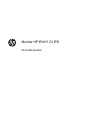 1
1
-
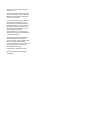 2
2
-
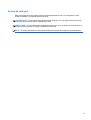 3
3
-
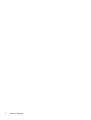 4
4
-
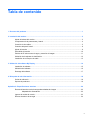 5
5
-
 6
6
-
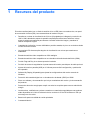 7
7
-
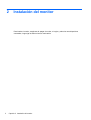 8
8
-
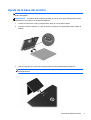 9
9
-
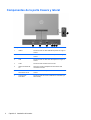 10
10
-
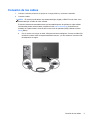 11
11
-
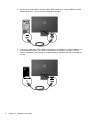 12
12
-
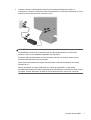 13
13
-
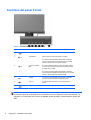 14
14
-
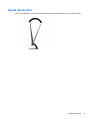 15
15
-
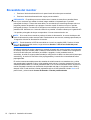 16
16
-
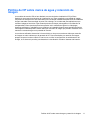 17
17
-
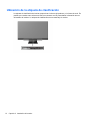 18
18
-
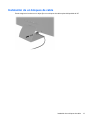 19
19
-
 20
20
-
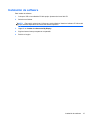 21
21
-
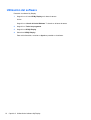 22
22
-
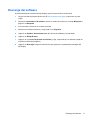 23
23
-
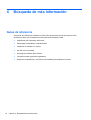 24
24
-
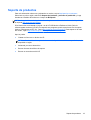 25
25
-
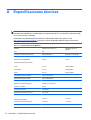 26
26
-
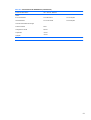 27
27
-
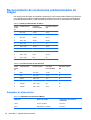 28
28
-
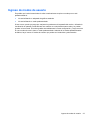 29
29
-
 30
30
HP ENVY 24 23.8-inch IPS Monitor with Beats Audio Manual de usuario
- Categoría
- Televisores
- Tipo
- Manual de usuario
- Este manual también es adecuado para
Artículos relacionados
-
HP ENVY 24 23.8-inch Display Manual de usuario
-
HP Pavilion 25cw 25-inch IPS LED Backlit Monitor Manual de usuario
-
HP Z24nf G2 23.8-inch Display El manual del propietario
-
HP Pavilion 20bw 20-inch Diagonal IPS LED Backlit Monitor Manual de usuario
-
HP ENVY 27 27-inch Diagonal IPS LED Backlit Monitor Manual de usuario
-
HP EliteDisplay S240ml 23.8-in IPS LED Backlit MHL Monitor Manual de usuario
-
HP EliteDisplay E230t 23-inch Touch Monitor Manual de usuario
-
HP EliteDisplay E233 23-inch Monitor Head Only Manual de usuario
-
HP Z Display Z27i 27-inch IPS LED Backlit Monitor Manual de usuario
-
HP Z22i Manual de usuario